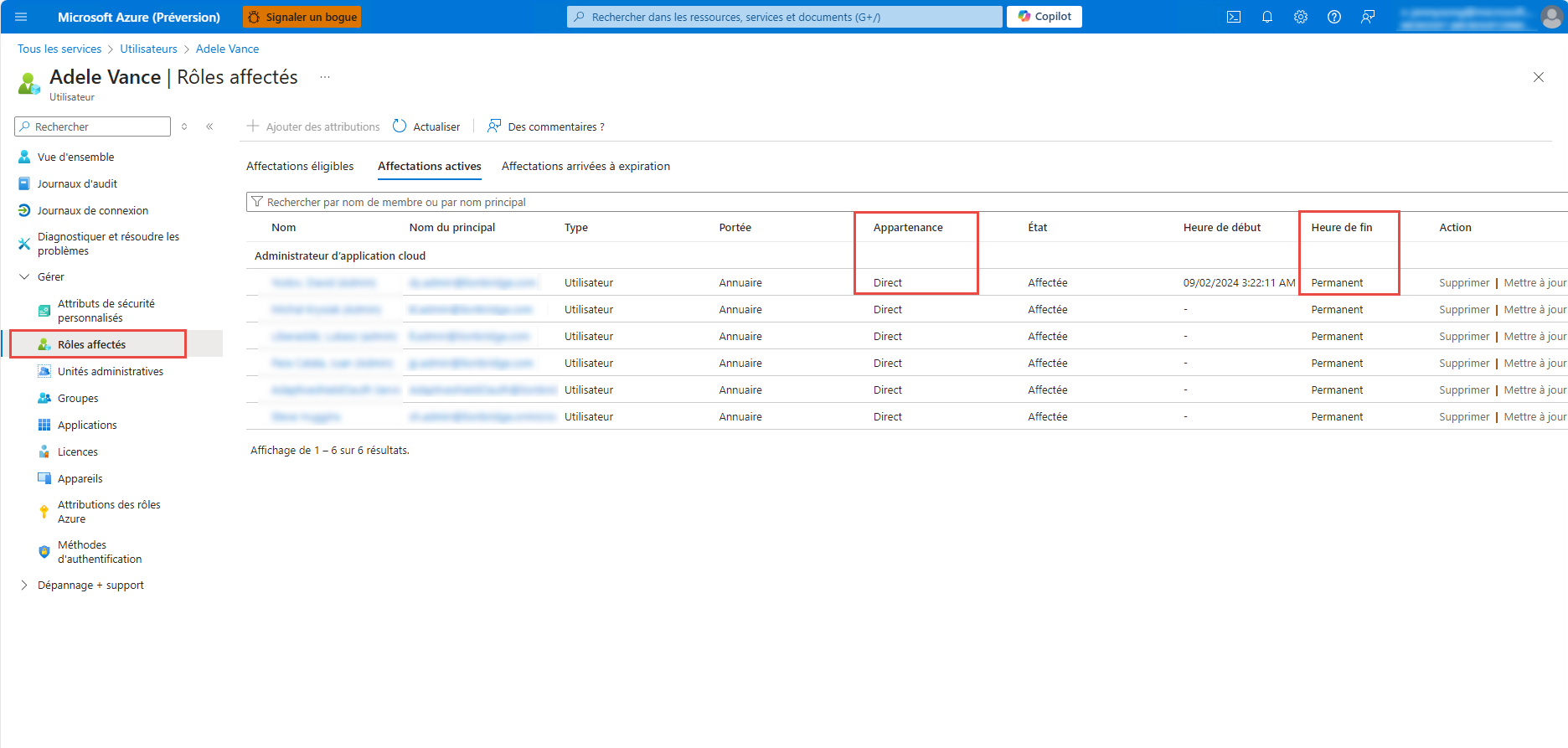Avant de configurer le Starter Kit CoE
Le kit de démarrage du Centre d’excellence (CoE) est un ensemble de composants et d’outils pour vous aider à démarrer l’élaboration d’une stratégie d’adoption et de soutien Microsoft Power Platform, en mettant l’accent sur Power Apps et Power Automate. Pour plus d’informations sur les composants individuels, consultez la section explication du kit de démarrage CoE.
Cet article vous prépare à installer le Starter Kit CoE et fournit des conseils sur :
- Identité utilisée pour installer et exécuter les solutions.
- Le type d’environnement à utiliser pour vos solutions.
- Tous les prérequis nécessaires pour utiliser le kit de démarrage CoE.
Quelle identité dois-je utiliser pour installer le kit de démarrage CoE ?
Le Starter Kit CoE nécessite l’accès au compte de vos environnements Power Platform du client. Par conséquent, l’identité que vous configurez pour le Starter Kit CoE nécessite les licences et rôles suivants :
Microsoft Power Platform administrateur de service ou administrateur de locataire global.
Note
L’administrateur du service Dynamics 365 ne fonctionne pas, car :
- Impossible de rassembler tous les types environnement, par exemple le type teams .
- Ne permet pas l’élévation des privilèges.
Power Apps Par licence utilisateur (sans essai) et Microsoft 365 licence.
Power Automate Licence par utilisateur ou licences par flux (sans essai).
Power BI Premium par utilisateur ou par capacité (si vous utilisez l’Exportation de données pour l’inventaire)
L’identité doit avoir accès à une Office 365 boîte aux lettres qui répond à toutes les exigences pour utiliser le connecteur Office 365 Outlook .
Si vous souhaitez collecter des informations d’utilisation, telles que les lancements d’applications et les utilisateurs uniques par application, vous devez avoir accès à un enregistrement d’application Azure. Les enregistrements d’application doivent disposer des autorisations nécessaires pour lire les données du Microsoft 365 journal d’audit pour terminer la configuration. Vous n’avez besoin de cet enregistrement d’application que si vous utilisez Cloud Flows pour l’inventaire.
Si vous souhaitez partager le rapport Power BI qui fait partie du Starter Kit CoE, cette identité doit disposer de la licence Power BI Pro.
Ces rôles et licences doivent être disponibles pour un utilisateur directement et en permanence.
Configurez l’authentification multifacteur pour le compte en suivant les paramètres recommandés pour l’accès conditionnel et l’authentification multifacteur dans Power Automate.
Comment communiquer avec vos administrateurs, créateurs et utilisateurs
Réfléchissez à la manière dont vous souhaitez communiquer avec différents groupes de personnes, ou personas, avant de démarrer la configuration :
-
Rôle Administrateur
- Power Platform les administrateurs communiquent entre eux.
- Power Platform les créateurs contactent les Power Platform administrateurs.
-
Rôle Créateur
- Power Platform administrateurs contact Power Platform créateurs.
- Power Platform les créateurs communiquent entre eux.
-
Rôle Utilisateur
- Power Platform les administrateurs contactent les Power Platform utilisateurs.
Nous vous recommandons d’utiliser trois groupes Microsoft 365, un pour chaque rôle. Ce type de groupe est un groupe de sécurité activé par courrier électronique et peut être associé à une équipe Microsoft pour la collaboration entre les personnes du groupe.
Important
Dans le cadre de l’inventaire des ressources Power Platform d’un locataire, les créateurs sont ajoutés au groupe que vous définissez pour le rôle Créateur Power Platform.
Pour ajouter des créateurs au groupe, l’administrateur ou le compte de service qui configure les composants d’inventaire doit être propriétaire du groupe. Vous pouvez partager des applications et d’autres ressources pertinentes pour les créateurs avec ce groupe.
Particulier en tant qu’administrateur
Certains processus du Starter Kit CoE envoient des Approbations Power Automate et des Cartes adaptatives pour Microsoft Teams. Ces cartes ne peuvent pas être affectées à un groupe.
Vous avez besoin d’une personne nommée admin pour recevoir ces communications :
- Individu pour recevoir les conversations instantanées de bot conversationnel
- Individu pour recevoir les approbations
Quelle source de données dois-je utiliser pour mon inventaire Power Platform ?
Au cœur du kit de démarrage CoE se trouvent des processus qui rassemblent des informations sur votre Power Platform inventaire pour fournir des processus permettant de gérer, gouverner et favoriser Power Platform l’adoption chez votre locataire.
Le Starter Kit CoE offre deux mécanismes pour collecter ces données :
Exportation de données (version préliminaire)
Vous pouvez exporter Power Platform les données d’inventaire et d’utilisation directement dans Azure Data Lake Storage à l’aide de la Exportation de données fonctionnalité du Power Platform Centre d’administration. Étant donné que Centre d’administration fournit les données, ce mécanisme est très performant. Exportation de données doit être configuré au préalable depuis le Power Platform Centre d’administration pour utiliser cette option.
Important
Le Starter Kit CoE qui utilise les données fournies par l’exportation de données pour l’inventaire est actuellement en version préliminaire expérimentale. Nous vous recommandons de tester d’abord le kit dans un test dédié environnement. Essayer cette fonctionnalité nous aide à valider qu’elle répond à vos besoins et évite les effets secondaires involontaires.
Pour plus d’informations, consultez Essayez la fonctionnalité Exportation de données.
Flux de cloud
Les flux cloud utilisent Power Platform des connecteurs d’administration pour interroger et explorer votre locataire et stocker les données d’inventaire et d’utilisation dans Dataverse des tables.
Cette méthode convient aux locataires de petite et moyenne taille, mais peut entraîner des problèmes de performances dans les locataires où l’inventaire Power Platform dépasse 10 000 objets (nombre combiné d’environnements, d’applications, de flux).
Comment puis-je essayer la fonctionnalité Exportation de données ?
Activez la Exportation de données fonctionnalité dans votre locataire.
Procédez à la configuration du Starter Kit CoE uniquement lorsque vous voyez des fichiers de données d’inventaire dans votre compte de stockage. L’exportation des données initiales peut prendre jusqu’à cinq jours.
Ensuite, téléchargez la version du Starter Kit CoE qui s’intègre avec l’exportation de données et utilisez l’Assistant de configuration pour configurer la fonctionnalité dans votre locataire.
Publiez vos commentaires en signalant un problème sur GitHub. Vos commentaires sont indispensables à ce processus.
Pour plus d’informations, consultez Questions fréquemment posées sur l’intégration Exportation de données.
Planifier votre stratégie de mise à niveau
Une nouvelle version du kit de démarrage CoE est publiée chaque mois, généralement au cours de la première semaine complète de chaque mois. Cette cadence de publication est importante à connaître afin que vous puissiez examiner, organiser, planifier et tester la dernière version.
Nous vous recommandons de mettre à niveau la solution Kit de démarrage CoE au moins tous les trois mois. Compte tenu du rythme rapide des changements Power Platform, laisser les mises à jour pendant plus de trois mois peut entraîner des problèmes inattendus lors de votre prochaine mise à jour.
Nous vous recommandons de tester les mises à niveau dans un environnement de test dédié, avant de mettre à niveau votre environnement de production. Concentrez vos efforts de test sur vos fonctionnalités préférées du kit de démarrage CoE. Vérifiez que les composants que vous utilisez continuent de fonctionner lorsque vous ajoutez de nouvelles fonctionnalités répondant à vos besoins.
Dans votre test environnement, définissez la variable ProductionEnvironment sur non. Un paramètre non signifie qu’aucun e-mail n’est envoyé aux créateurs et aux utilisateurs finaux lorsque vous testez les fonctionnalités.
Pour plus d’informations, consultez la section Mise à jour du kit de démarrage du Centre d’excellence (CoE).
Créer vos environnements
Nous vous recommandons de créer deux environnements pour installer la solution CoE Starter Kit :
- Un pour tester
- Un pour une utilisation en production
Pour plus d’informations, consultez Mise à jour du kit de démarrage CoE.
Créez deux environnements de production pour installer les solutions Starter Kit CoE :
- Créer un environnement avec une base de données.
- Choisissez l’anglais comme langue par défaut.
- N’ajoutez pas d’exemples d’applications et de jeux de données.
- Définissez le groupe de sécurité sur Aucun pour autoriser l’accès ouvert. Certaines parties du Starter Kit CoE utilisent des actions d’approbation et nécessitent que les créateurs puissent interagir avec l’environnement.
- Après importer la solution et avoir terminé les étapes de configuration, définissez la variable ProductionEnvironment sur non dans votre test environnement. Cela signifie que vous pouvez tester les processus du Starter Kit CoE sans affecter les créateurs et les utilisateurs finaux.
Important
L’utilisation de Exportation de données comme mécanisme pour récupérer l’inventaire et la télémétrie est actuellement dans version préliminaire. Nous vous recommandons de tester cela dans un test dédié environnement avant d’utiliser cette fonctionnalité en production.
Valider les stratégies de protection contre la perte de données (DLP)
La stratégie DLP appliquée à votre environnement de kit de démarrage CoE doit permettre aux connecteurs suivants d’être utilisés ensemble dans le groupe d’activités :
- Approbations
- Azure Resource Manager
- HTTP
- HTTP avec Microsoft Entra ID (préautorisé)
- Microsoft Dataverse
- Microsoft Teams
- Office 365 Groups
- Office 365 Outlook
- Utilisateurs d’Office 365
- Power Apps for Admins
- Power Apps pour créateurs
- Power Automate for Admins
- Power Automate Management
- Power Platform for Admins
- Flux de données Power Query
- RSS
Note
Le kit de démarrage CoE collecte des informations sur le propriétaire d’une ressource, telle qu’une application ou un flux.
- Si la ressource appartient à un utilisateur interactif, le connecteur Office 365 Users est utilisé pour obtenir les détails du propriétaire.
- Si la ressource appartient à un principal de service (utilisateur de l’application), le HTTP avec Microsoft Entra ID (préautorisé) connecteur effectue un appel à Microsoft Graph pour récupérer le nom d’utilisateur de l’application afin de marquer correctement la propriété des ressources afin d’éviter qu’elles ne soient marquées comme orphelines (sans propriétaire).
Les HTTP et HTTP avec Microsoft Entra (préautorisés) connecteurs Connecter vers graph.microsoft.com pour locataires commerciaux.
Si votre locataire se trouve dans Government Community Cloud (GCC), GCC High ou DoD, vérifiez votre racine de service point de terminaison pour Microsoft Graph.
Vous ne pouvez pas configurer le filtrage DLP point de terminaison pour ces connecteurs, car les stratégies DLP ne prennent pas en charge l’évaluation dynamique point de terminaison.
Vérifiez qu’aucune autre stratégie DLP ne s’applique à cet environnement. Pour plus d’informations, consultez Effet combiné de plusieurs stratégies DLP.
Télécharger la solution
Téléchargez la solution CoE Starter Kit et les Power BI fichiers du tableau de bord sur votre appareil.
Le package de contenu contient divers fichiers qui prennent en charge différentes fonctionnalités du Kit de démarrage CoE. Les instructions de configuration vous expliquent quand utiliser chaque fichier.
Le tableau suivant est un aperçu de chaque fichier :
| Nom du fichier | Description |
|---|---|
| admintaskanalysis_core_x_xx_managed.zip | Power Platform admin tâche composants du planificateur. |
| BYODL_CoEDashboard_MMMYYYY.pbit | Fichier de modèle Power BI du tableau de bord CoE. Requis lors de la configuration du Power BI tableau de bord si vous utilisez la fonctionnalité expérimentale Exportation de données. |
| CenterofExcellenceAuditComponents_x.xx_managed.zip | Fichier de solution Composants de gouvernance. Nécessaire pendant la configuration des composants de gouvernance. A une dépendance aux Composants principaux installés en premier. |
| CenterofExcellenceCoreComponents_x.xx_managed.zip | Fichier de solution Composants principaux. Requis lors de la installation des composants Core dans une production environnement. |
| CenterofExcellenceInnovationBacklog_x.xx_managed.zip | Fichier de solution Composants Innovation Backlog. Nécessaire pendant la configuration des composants Innovation Backlog. |
| CenterofExcellenceNurtureComponents_x.xx_managed.zip | Fichier de solution Composants de consolidation. Nécessaire pendant la configuration des composants Nurture. A une dépendance aux Composants principaux installés en premier. |
| MakerAssessmentStarterData.xlsx | Fournit un ensemble de questions et réponses de démarrage pour l’application Évaluation du créateur. Nécessaire pendant la configuration de l’application Évaluation du créateur. |
| Microsoft-video-hub-starter-data.xlsx | Fournit un ensemble de vidéos de démarrage pour l’application Vidéo Hub . |
| Power Platform Administration Planning.pbit | Fichier de modèle Power BI du planificateur de tâches d’administration Power Platform. Requis pendant la configuration des composants du planificateur de tâches d’administration Power Platform. |
| PowerPlatformAdminAnalytics-DF-MMAAAA | Fichier Dataflow requis lors de la configuration du Power BI tableau de bord si vous utilisez la fonctionnalité expérimentale Exportation de données. |
| PowerPlatformGovernance_CoEDashboard_MMMYYYY.pbit | Fichier de modèle Power BI du tableau de bord de gouvernance et de conformité CoE. Nécessaire pendant la configuration du tableau de bord Power BI |
| Production_CoEDashboard_MMMYYYY.pbit | Fichier de modèle Power BI du tableau de bord CoE. Nécessaire pendant la configuration du tableau de bord Power BI |
| Pulse_CoEDashboard.pbit | Fichier de modèle Power BI d’enquête Pulse. Nécessaire pendant la configuration des composants d’enquête Pulse. |
| Sample-task-data.xlsx | Fournit un ensemble de tâches pour l’application Composants du planificateur de tâches d’administration Power Platform. Configuration des composants du planificateur Power Platform admin tâche. |
| ToolIcons.zip | Fournit un ensemble d’icônes de démarrage pour Innovation Backlog. Requis lors de la configuration du Innovation Backlog. |
Étape suivante : après l’installation du Starter Kit CoE
Important
Nous vous recommandons de mettre à niveau la solution Starter Kit CoE au moins tous les trois mois. Compte tenu du rythme rapide des changements Power Platform, laisser les mises à jour pendant plus de trois mois peut entraîner des problèmes inattendus lors de votre prochaine mise à jour.
Si vous avez déjà installé le kit de démarrage CoE, consultez les instructions pour
- Mettez à jour le kit de démarrage CoE avec une nouvelle version.
- Étendez le kit de démarrage CoE.
Commentaires
Prochainement : Tout au long de l'année 2024, nous supprimerons progressivement les GitHub Issues en tant que mécanisme de retour d'information pour le contenu et nous les remplacerons par un nouveau système de retour d'information. Pour plus d’informations, voir: https://aka.ms/ContentUserFeedback.
Soumettre et afficher des commentaires pour